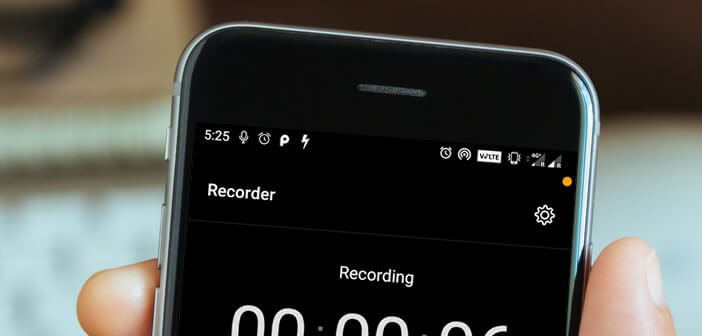يقدم أحدث إصدار من Android نظام صورة داخل صورة جديد تمامًا لمشاهدة مقاطع الفيديو في نافذة عائمة. أعادت Google صياغة وظيفة PiP (صورة داخل صورة) وأجرت بعض التغييرات على الواجهة.
نافذة Pip الجديدة في Android 11
ظهرت في أواخر عام 2017 ، مع إطلاق Android 8 Oreo ، تعد ميزة Pip هي الأداة الأكثر شيوعًا لتعدد المهام على Android. يستخدمه العديد من المستخدمين يوميًا لمشاهدة مقاطع الفيديو أثناء استخدام تطبيق آخر.
للأسف ، عانت وظيفة Picture in Picture في Android من العديد من أوجه القصور ، لا سيما فيما يتعلق بالواجهة. في الواقع ، أفسد الافتقار إلى التخصيص تجربة المستخدم قليلاً. يقدم الإصدار الجديد المتوفر مع Android 11 بعض التحسينات مثل القدرة على ضبط حجم نافذة الفيديو.
ستتمكن من تكبير الصورة المصغرة للمشاهدة من أجل تحقيق أقصى استفادة من شاشة هاتفك الذكي. وعلى الرغم مما قد تقوله بعض المراجعات ، فإن هذا الخيار الجديد بعيد كل البعد عن كونه وسيلة للتحايل. مع زيادة حجم الشاشات وتعريفها ، كان على Android تقديم واجهة جديدة أكثر مرونة.
ضبط نافذة الصورة في وضع الصورة
هل أنت مدمن على منصات الفيديو؟ هل تحب عرض اثنين من المحتوى في وقت واحد على نفس الشاشة؟ إذن ، فإن وضع الصورة في الصورة في Android يناسبك. تتوفر ميزة تعدد المهام هذه على جميع الهواتف الذكية التي تعمل بنظام Android 8 والإصدارات الأحدث.
لكن احذر ، لن يتمكن سوى الأشخاص الذين لديهم جهاز Android 11 من تغيير حجم نافذة الفيديو لتصبح أكبر أو أصغر. قبل إجراء هذه العملية ، سيتعين عليك تمكين خيار الصورة في الصورة ليتم تنشيطها.
- افتح إعدادات هاتف Android الذكي الخاص بك
- انقر فوق التطبيقات والإشعارات
- اضغط على زر الإعدادات المتقدمة
- ثم حدد خيار الوصول إلى التطبيق المحدد
- انقر فوق صورة داخل صورة
- اختر التطبيق الذي تختاره على سبيل المثال يوتيوب
- اضغط على مفتاح التبديل للسماح بوضع صورة في الصورة
الآن بعد أن أصبح تطبيقك متوافقًا مع Pip ، فلنلقِ نظرة على كيفية استخدامه. ثانيًا ، سنقوم بتعديل نافذة عرض الفيديو.
- افتح مقطع فيديو في التطبيق الذي تختاره
- انقر فوق زر وضع ملء الشاشة
- اترك إصبعك مضغوطًا لبضع ثوانٍ على زر الصفحة الرئيسية بهاتفك الذكي
- سيظهر وضع الصورة المصغرة تلقائيًا في الزاوية اليمنى السفلية من شاشتك
- ضع إصبعك لإظهار أوامر التحكم (تشغيل وإيقاف مؤقت)
- ثم اسحب أحد أركان الصورة المصغرة لزيادة حجم النافذة
من الصعب تحديد مقبض تغيير الحجم للأسف. بمجرد حصولك على حجم النافذة الذي تريده ، كل ما عليك فعله هو رفع إصبعك من زاوية الصورة المصغرة.